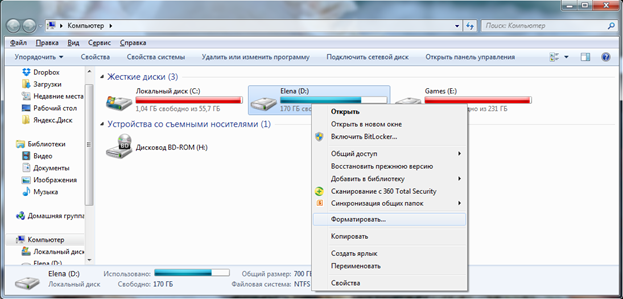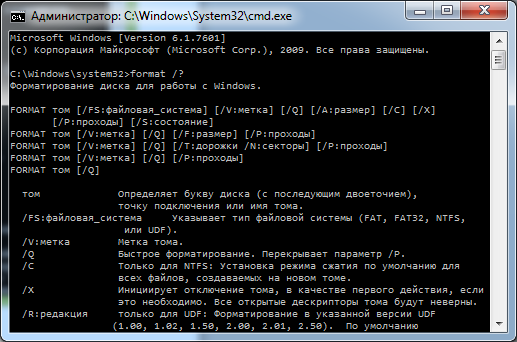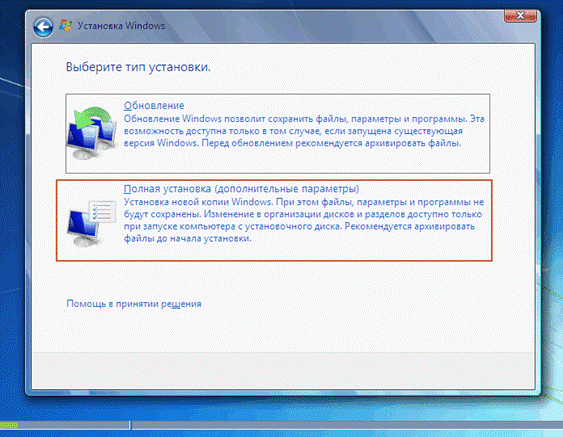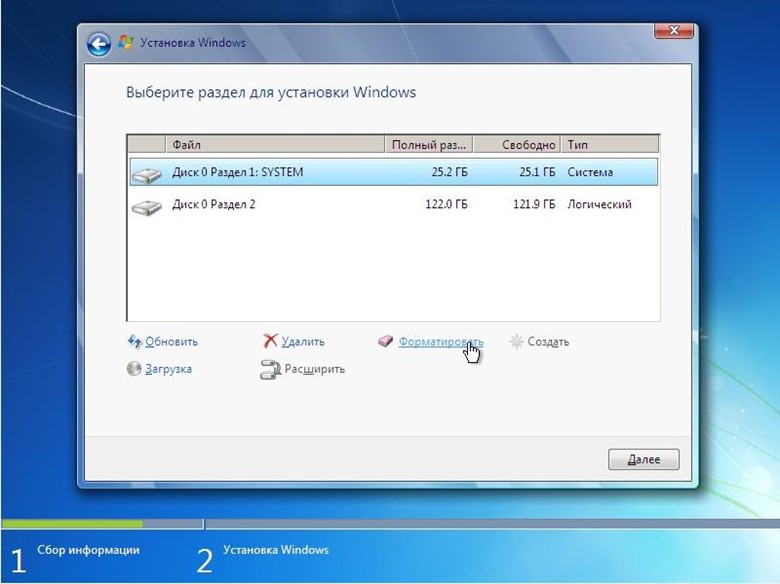Правильное форматирование жесткого диска на Windows 7, 8
Большинство обычных пользователей персональных компьютеров не знают, как. А этот процесс разметки носителей информации приходится выполнять всем, кто связан с использованием компьютерной техники. Ведь он проводится с новыми накопителями для установки на них файловой системы, а также при их повреждении. Полезно выполнять форматирование при переустановке ОС для очистки от вирусов и ненужных файлов.
Эта инструкция поможет дать ответ на вопрос как форматировать жесткий диск, в том числе и системный накопитель, процедура разметки которого отличается от применяемой для остальных хранилищ информации.
Работа с несистемными накопителями и разделами
Чтобы отформатировать жесткий диск полностью или том, не содержащий операционную систему, выполните следующие действия:
- Запустите проводник и нажмите ПКМ на несистемный раздел, с которым работаете.
- В открывшемся выпадающем меню выберите строку «Форматировать».
- В загрузившемся диалоге выберите новое имя для накопителя — смениться метка тома для диска при форматировании, укажите файловую систему (рекомендуется выбирать NTFS) и установите способ форматирования (оптимальный вариант — быстрое). Данная утилита не может провести низкоуровневое форматирование hdd, ведь оно проводится один раз производителем при помощи специальной аппаратуры.
- Чтобы форматировать компьютер кликните на «Начать» и дождитесь окончания процесса, продолжительность которого связана с объемом носителя.
Совет! При форматировании разделов большого объема возникает ощущение, что программа зависла, но скорее всего это не так. Стоит запастись терпением и дождаться окончания процесса.
Кроме того, можно через командную строку отформатировать жесткий диск. С этой целью включите ее с правами администратора и внесите следующую строку: «format /FS:NTFS D: /q». Здесь D – метка накопителя.
Важно! Запускайте процесс только с правами администратора. Без полного доступа к возможностям операционной системы она вам откажет в проведении процедуры.
Управление системными дисками в Windows 7 и 8
При попытке разметки накопителя содержащего операционную систему описанными ранее методами появится сообщение о том, что жесткий диск не форматируется.
Ведь ОС не в состоянии удалить сама себя, кроме того даже при условии инсталляции Виндовс на другой том первый раздел © все равно считается системным, так как содержит требуемые для загрузки операционной системы данные.
Важно! Перед принятием решения о форматировании системного накопителя помните, что после этого вам придется устанавливать операционную систему заново или в случае ее наличия на другом томе конфигурировать параметры загрузки в БИОС, что может вызывать затруднения у не опытных пользователей.
Чтобы отформатировать жесткий диск с windows 7 или 8 необходимо загрузиться с внешнего носителя. Например, можно использовать загрузочную флешку или DVD, а также другие утилиты вроде LiveCD.
Кроме того может использоваться специальная программа для форматирования жесткого диска Акронис или иная платная утилита, применения которой можно избежать.
Если имеется загрузочный DVD или флешка, чтобы отформатировать диск с windows 8 или 7 выполните данные действия:
- Загрузитесь с установочного накопителя и при появлении диалога выбора типа установки кликните на пункт «Полная установка».
Рис 5. Переход к полной установке - В появившемся диалоге кликните на ссылку «Настройка диска».
Рис 6. Переход к конфигурированию накопителей - В появившемся диалоге вы можете полностью отформатировать компьютер или разделы, а также поменять их структуру.
Альтернативным методом, позволяющим форматировать компьютер, является нажатие комбинации клавиш Shift + F10 на любом этапе установки. При этом откроется командная строка, с помощью которой проводится процедура описанная выше.
Совет! Перед началом работы с командной строкой уточните адрес системного диска вводом команды: «wmic logicaldisk get deviceid, volumename, description». Также используйте код: «DIR D», где D обозначает имя тома. Эта команда выведет на экран содержимое папок диска.
Утилита LiveCD
Отформатировать ноутбук или ПК можно при помощи утилиты LiveCD, записанной на внешний носитель. Она представляет собой операционную систему, не требующую установки на компьютер и полностью располагается в его оперативной памяти. Форматировать ноутбук или стационарный ПК в нем можно методами, описанными выше. И даже разметку системного тома можно провести через проводник или командную строку.